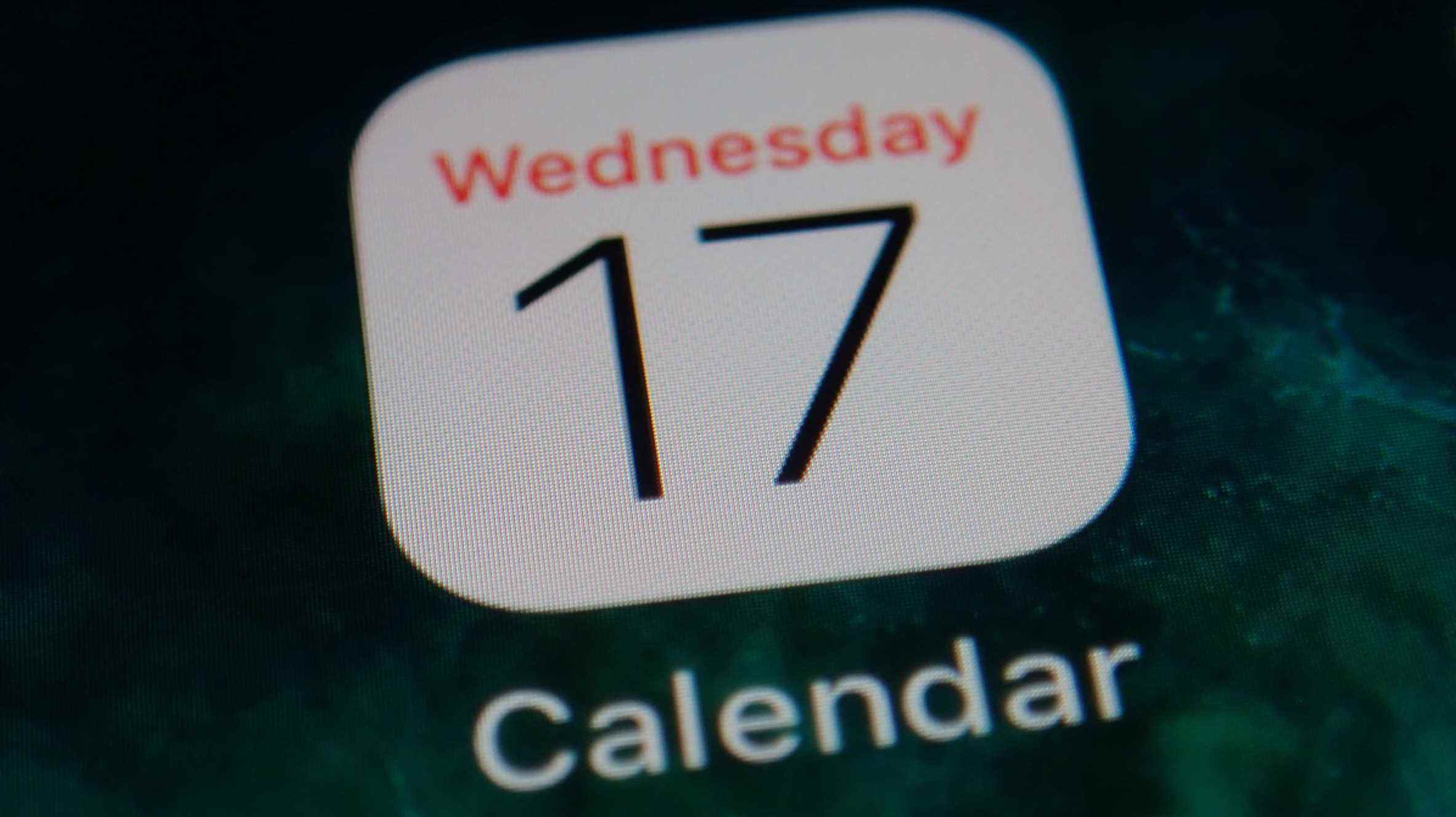Si vous n’utilisez pas de calendrier particulier ou si vous souhaitez simplement désencombrer votre liste de calendriers, il est facile de supprimer des calendriers sur un iPhone. Vous pouvez supprimer les calendriers iCloud ainsi que Google, Yahoo et tout autre calendrier que vous avez éventuellement ajouté à votre téléphone.
Supprimer un calendrier iCloud sur votre iPhone
Si vous cherchez à supprimer un calendrier iCloud, vous pouvez utiliser l’application Calendrier de votre iPhone elle-même pour le faire.
Pour commencer, lancez l’application Calendrier sur votre iPhone. Au bas de l’application, appuyez sur « Calendriers ».

Sur l’écran « Calendriers », à côté du calendrier que vous souhaitez supprimer, appuyez sur l’option « i ».

Vous arriverez sur une page « Modifier le calendrier ». Ici, en bas, appuyez sur « Supprimer le calendrier ».

Dans le menu qui s’ouvre, sélectionnez « Supprimer le calendrier ».
Avertissement: Assurez-vous que vous voulez vraiment supprimer votre calendrier, car si vous continuez, tous les événements de votre calendrier seront supprimés.

Et votre calendrier sélectionné est maintenant supprimé de votre iPhone. Profitez!
EN RELATION: Comment définir le calendrier par défaut pour les nouveaux rendez-vous sur iPhone et iPad
Supprimer un calendrier Google, Yahoo ou autre de votre iPhone
Si vous avez ajouté un calendrier externe à partir de vos autres comptes en ligne sur votre iPhone, utilisez l’application Paramètres pour supprimer ces calendriers. Notez que ce processus ne supprime que vos calendriers de votre iPhone ; ces calendriers continuent d’exister dans votre compte en ligne actuel.
Pour commencer, ouvrez l’application Paramètres sur votre iPhone et appuyez sur « Mots de passe et comptes ».

Sur la page « Mots de passe et comptes », choisissez le compte dans lequel vous souhaitez supprimer un calendrier. Il peut s’agir de votre compte Gmail, Yahoo ou de tout autre compte.

Sur l’écran de votre compte, désactivez l’option « Calendriers ». Cela arrête la synchronisation des calendriers de ce compte particulier sur votre iPhone.

Vous verrez un menu s’ouvrir à partir du bas de l’écran de votre téléphone. Pour supprimer tous vos calendriers du compte sélectionné sur votre iPhone, appuyez sur « Supprimer de mon iPhone » dans le menu.

Et vous avez réussi à vous débarrasser des calendriers indésirables et de leurs événements de votre appareil iOS. Profitez d’une application Calendrier désencombrée !
À l’avenir, si vous souhaitez ajouter un nouveau calendrier à votre iPhone, c’est extrêmement facile à faire.
EN RELATION: Comment ajouter, partager et synchroniser des calendriers sur Mac et iPhone